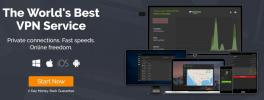Jak przesyłać strumieniowo z komputera na Firestick
Jeśli chodzi o możliwe zastosowania urządzeń Amazon TV Fire i Fire Stick, potencjał jest praktycznie nieograniczony. Urządzenia są tanie, łatwe w użyciu, łatwe w obsłudze włamać się dla rozszerzonej funkcjonalności i oferuje szeroki zakres źródeł transmisji strumieniowej i rozrywki, w tym możliwość grać w gry. Po podłączeniu urządzenia Fire do telewizora już nigdy nie będziesz się nudzić!

Maksymalne wykorzystanie Firestick może obejmować także tworzenie kopii lustrzanych lub przesyłanie innych urządzeń bezpośrednio do telewizora, a nawet przesyłanie strumieniowe zawartości z jednego urządzenia na inny. Fire ma wbudowany odbiornik, który sprawia, że niektóre z tych czynności są niezwykle łatwe, szczególnie jeśli używasz komputera. Już omówiliśmy jak przesłać iPhone'a do Fire TV, a w poniższym miejscu omówimy sposób przesyłania strumieniowego ekranu komputera bezpośrednio do Fire Stick.
30-dniowa gwarancja zwrotu pieniędzy
Chroń swoją prywatność na Fire Stick dzięki VPN
Bez względu na to, gdzie mieszkasz, pracujesz lub podróżujesz, zawsze istnieje szansa, że ktoś monitoruje Twoją aktywność online. Może to być program masowej inwigilacji wprowadzony przez samorząd, prześladujący cyberprzestępca w kawiarni, a nawet we własnym dostawcy usług internetowych, który rejestruje i przechowuje dzienniki każdej odwiedzanej witryny i każdego pliku Ściągnij. Dzieje się tak nawet wtedy, gdy używasz Fire TV, co oznacza, że powinieneś również podjąć środki ostrożności, aby się tam zabezpieczyć.
Najłatwiejszym i najskuteczniejszym sposobem na zapewnienie bezpieczeństwa w Internecie jest szyfrowanie ruchu. VPN to najlepszy sposób, aby to zrobić, i działają jak sen w Fire TV. Dzięki dobrej sieci VPN Twoje dane są szyfrowane, zanim opuści urządzenie, blokując prywatne informacje, aby nikt nie mógł monitorować Twojej aktywności ani wykryć Twojej lokalizacji. Sieci VPN ułatwiają utrzymanie bezpieczeństwa za pomocą zaledwie kilku kliknięć.
ExpressVPN - Najlepsza sieć VPN dla Firestick i Fire TV

ExpressVPN jest jedną z najszybszych i najbezpieczniejszych sieci VPN na rynku. Koncentracja na prywatności sprawia, że idealnie nadaje się do Fire TV, a lekka, łatwa w instalacji aplikacja działa idealnie na wielu urządzeniach, w tym Firesticks. ExpressVPN wdraża dużą sieć ponad 3000 serwerów w 60 różnych krajach, oferując szeroki wybór adresów IP dla solidnego fundamentu anonimowości. Twoje połączenie jest również chronione przez ochronę przed wyciekiem DNS i automatycznym przełącznikiem „zabicia”, a zasada zerowego rejestrowania ruchu i 256-bitowego szyfrowania AES zapewnia bezpieczeństwo danych bez względu na wszystko.
ExpressVPN można zainstalować bezpośrednio na urządzeniach Fire TV i Fire Stick ze sklepu Amazon. Możesz go pobrać stamtąd lub kliknąć link instalacyjny na koncie ExpressVPN po rejestracji. Tak czy inaczej, jest to idealne rozwiązanie VPN zapewniające bezpieczeństwo w Internecie.
Przeczytaj nasz pełny Przegląd ExpressVPN.
- Odblokowywanie Netflix, iPlayer, Hulu, Amazon Prime
- Super szybkie serwery
- Dozwolone torrentowanie / P2P
- Brak dzienników danych osobowych
- Świetne wsparcie (czat 24/7).
- Wyceniony nieco wyżej.
Co jest wymagane do przesyłania strumieniowego z komputera na Firestick?
Oba główne produkty Amazon Fire TV to świetny sposób na przekształcenie telewizora we w pełni połączone centrum multimedialne z funkcjami tworzenia kopii lustrzanych, przesyłania i przesyłania strumieniowego z komputera. Musisz jednak spełnić kilka podstawowych wymagań, aby móc wskoczyć i zacząć.

Sprzęt Mac lub Windows
Może to mieć duże znaczenie, jeśli na komputerze działa Mac OS lub Windows 10, a wszystko sprowadza się do aplikacji. Tworzenie kopii lustrzanych na obu urządzeniach jest dość prostą sprawą, ale jeśli chcesz przesyłać strumieniowo pełne filmy z komputera do Fire TV, potrzebujesz bardziej niezawodnego rozwiązania. Różni się to w zależności od systemu operacyjnego, dlatego przed rozpoczęciem zapoznaj się z wymaganiami dotyczącymi każdej z poniższych sugestii.
Przesyłanie lub przesyłanie strumieniowe? Znać różnicę
Odbicie lustrzane ekranu komputera w Fire TV to jedno, ale strumieniowanie pełnego wideo to coś innego. Głównym powodem tego jest to, że filmy wymagają zarówno dźwięku, jak i obrazu, a połączenie musi być wystarczająco szybkie, aby wyświetlać dziesiątki klatek na sekundę. Wiele rozwiązań do tworzenia kopii lustrzanych po prostu nie nadąża za dobrej jakości filmami, co oznacza, że często będziesz musiał znaleźć dedykowane rozwiązanie do przesyłania strumieniowego z komputera na Fire TV.
Szybki Fire TV
Starsze modele Fire TV mogą przesyłać strumieniowo zawartość z komputera na ekran telewizora. Wielu użytkowników zgłasza problemy z nadążaniem za urządzeniami Treści HD i 4K, jednak. Jeśli używasz starszej Fire TV pierwszej lub drugiej generacji, możesz rozważyć aktualizację przed strumieniowaniem z komputera. Nowsze modele zarówno Fire TV box, jak i Firestick działają dobrze z głównymi rozwiązaniami castingowymi i są również wyjątkowo tanie.
Niezawodna domowa sieć Wi-Fi
Zarówno Fire TV, jak i PC muszą być podłączone do ta sama sieć Wi-Fi aby większość rozwiązań przesyłania strumieniowego działała. Istnieją wyjątki od tej zasady, ale ogólnie najlepszą praktyką jest używanie aplikacji i urządzeń działających na tym samym połączeniu, ponieważ zapewnia to lepszą jakość i bardziej niezawodny strumień.
Aplikacje i oprogramowanie
W zależności od potrzeb i systemu operacyjnego może być konieczne pobranie i zainstalowanie aplikacji zarówno na Fire TV, jak i na komputerze. Te aplikacje mogą być bezpłatne lub pobierać miesięczną opłatę subskrypcyjną w zależności od dostępnych funkcji. Upewnij się, że obie aplikacje są uruchomione i połączone również podczas próby przesyłania strumieniowego.
Przesyłaj strumieniowo z komputera na Fire Stick - najlepsze metody

Istnieje wiele rozwiązań programowych, które pozwalają przesyłać, kopiować i przesyłać strumieniowo zawartość z komputera na Fire TV. Najlepsze podstawowe metody dla systemów operacyjnych Windows i Mac omówiono poniżej.
Przesyłaj strumieniowo komputer z systemem Windows do Fire Stick
Idź do Firestick i przytrzymaj przycisk Początek na pilocie przez kilka sekund. Wyświetla się menu z opcjami spania, zmiany ustawień lub dublowania. Kliknij opcję dublowania na środku, a Fire TV zacznie szukać urządzenia, z którym można się połączyć.
Na komputerze z systemem Windows 8 lub Windows 10 (system Windows 7 nie jest obsługiwany bez dodatkowego sprzętu innej firmy), spójrz w prawy dolny róg ekranu, aby znaleźć ikonę powiadomienia. Powinien wyglądać jak małe pole wiadomości tekstowej i może być pustym konturem. Kliknij ikonę powiadomień aby otworzyć centrum akcji Windows kliknij Połącz.
Powinieneś teraz zobaczyć Fire TV na ekranie Połącz. Kliknij swoje urządzenie Fire na liście, a Windows 10 zainicjuje proces dublowania / przesyłania. W zależności od treści, które przesyłasz strumieniowo, może okazać się, że to rozwiązanie działa idealnie w przypadku filmów i innych multimediów wysokiej jakości. Jeśli wszystko wygląda trochę niepewnie, możesz zobaczyć alternatywną opcję przesyłania strumieniowego omówioną poniżej.
Możesz zauważyć, że strumień ekranu jest mały lub trudny do zobaczenia. Możesz to naprawić przez zmiana rozdzielczości na urządzeniu z systemem Windows. Kliknij prawym przyciskiem myszy środowisko pulpitu i wybierz Właściwości graficzne. W otwartym menu wybierz Pokaz, przewiń do Rozkład i wybierz 1280 × 720. Ekran może migotać, a kopie lustrzane mogą tymczasowo się wyłączyć, ale po przywróceniu konfiguracji ponownie rozpocznie się transmisja strumieniowa.
Przesyłaj strumieniowo Mac OS PC na Fire Stick
Aby przesyłać strumieniowo i kopiować zawartość z komputerów Mac na Fire TV, musisz skorzystać z AirPlay. Powinno to domyślnie działać z urządzenia Apple, ale musisz wykonać trochę czynności konfiguracyjnych, aby przygotować strumieniowanie Fire Stick do pracy.
Zacząć od pobieranie kompatybilnej aplikacji na komputer Mac urządzenie. Zalecamy odbiornik AirPlayMirror lub AirBeamTV, oba omówione poniżej. Następnie zainstaluj wybraną aplikację na komputerze zainstaluj wersję Fire TV na urządzeniu Fire.
Po skonfigurowaniu obu aplikacji i podłączeniu ich do tej samej sieci Wi-Fi możesz je włączyć i cieszyć się płynnym tworzeniem kopii lustrzanych i strumieniowaniem wideo. Aplikacje wykorzystują technologię Apple AirPlay, aby dostarczać wysokiej jakości wideo z jednego urządzenia na drugie, podobnie jak Chromecast.
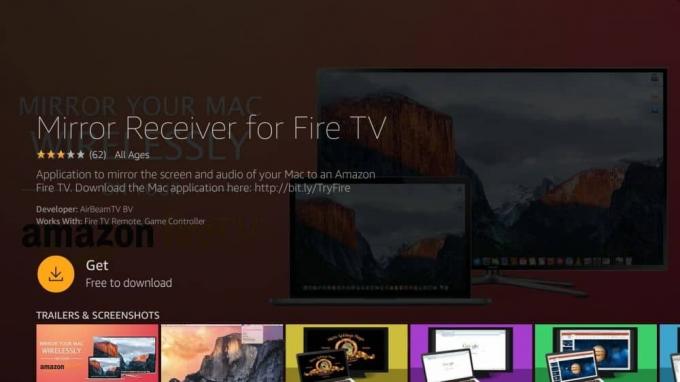
Istnieją dziesiątki aplikacji, które twierdzą, że są w pełni kompatybilne z komputerami Mac, AirPlay i Fire TV. Poniżej znajdują się dwa najbardziej niezawodne, które, jak się okazało, najlepiej działają z danym sprzętem.
AirPlayMirror Receiver
AirPlayMirror to uniwersalna aplikacja do tworzenia kopii lustrzanych, która działa zarówno na iOS, jak i na Macu. Dzięki niemu możesz przesyłać z maksymalnie czterech urządzeń Apple jednocześnie, oglądać YouTube lub Netflix i odtwarzać dowolne treści multimedialne z iPhone'a lub Maca, w tym zdjęcia, obrazy i filmy. Aplikacja nie jest darmowa, ale zawiera 15-minutowa wersja próbna wersja, dzięki czemu można przetestować.
Aby użyć AirPlayMirror, zacznij od instalując go w Fire TV. Otwórz aplikację i włącz urządzenie jako odbiornik, a następnie chwyć iPhone'a i włącz AirPlay. Wybierz Fire TV z listy odbiorników AirPlay. Podłącz urządzenia, a następnie wybierz zawartość na urządzeniu iOS i rozpocznij przesyłanie. A jeśli utkniesz, zapoznaj się z instrukcjami dotyczącymi instalacji jak zainstalować AirPlayMirror.
AirBeamTV Odbiornik dublujący
Mirroring Receiver AirBeamTV przekazuje wszystko - od filmów po muzykę, zrzuty ekranu, zdjęcia i inne - bezpośrednio do Fire TV - wszystko to bez potrzeby używania kabli lub dodatkowego sprzętu. Jest rozliczany jako alternatywa dla Chromecasta i działa jak urok. Aby go użyć, musisz kupić pełną wersję, ale oprócz tego nic nie stoi pomiędzy tobą a pełnymi prędkościami tworzenia kopii ekranu.
Aby uruchomić aplikację do przesyłania, zacznij od instalowanie odbiornika dublującego AirBeamTV w Fire TV. Następnie kup i zainstaluj AirBeamTV na komputerze Mac. Gdy obie aplikacje są uruchomione i połączone, możesz wysłać zawartość z urządzenia Mac PC bezpośrednio do Fire TV.
Alternatywny sposób przesyłania strumieniowego z komputera na Fire TV
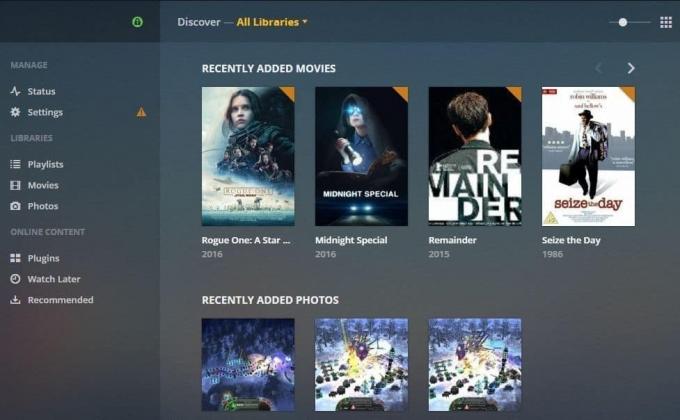
Podstawowe rozwiązania do przesyłania strumieniowego z komputerów Mac i Windows na Fire Stick będą działać dla większości ludzi. Jeśli jednak metody te nie są dość skuteczne, zachęcamy do zapoznania się z alternatywami wymienionymi poniżej.
Serwer multimediów Plex
Plex od dawna jest jednym z najwygodniejszych sposobów na rozpoczęcie przesyłania strumieniowego multimediów z komputera na telewizor. Domyślnie działa z szeroką gamą urządzeń, od Apple TV po Roku, Fire Stick, Android TV, smart TV i tak dalej. Korzystanie z niego jest często tak proste, jak instalacja aplikacji i połączenie z serwerem domowym. Wszystko, co musisz zrobić, to dodać multimedia do niestandardowej biblioteki, a następnie cieszyć się.
Potrzebujesz pomocy w konfiguracji wszystkiego? Zobacz nasz pełny przewodnik na jak uruchomić Plex Media Server i przesyłaj strumieniowo do iz dowolnego urządzenia!
Technologia Miracast
Technologia Miracast zapewnia prostą metodę przesyłania strumieniowego treści z jednego urządzenia na drugie. Jest wbudowany w wiele nowoczesnych urządzeń, w tym Fire TV, Firestick, Roku oraz tablety i komputery z systemem Windows 10. To znaczy że zaraz po wyjęciu z pudełka prawdopodobnie będziesz mieć świetne rozwiązanie do wysyłania treści z komputera na ekran telewizora, bez dodawania aplikacji wymagany.
ScreenBeam
Jeśli Twój sprzęt nie obsługuje przesyłania strumieniowego Miracast, najprawdopodobniej musisz sprawdzić rozwiązania innych firm, aby dodać tę funkcję. ScreenBeam nadajnik jest dobrym punktem wejścia. Małe urządzenie podłącza się do gniazda USB Twojego sprzętu i umożliwia transmisję Miracast za pomocą zaledwie kilku kliknięć. Możesz go używać do wysyłania treści bezpośrednio do Fire TV bez konieczności instalowania nowych aplikacji. Po prostu podłącz i gotowe.
Streaming nie działa? Wypróbuj te rozwiązania

Przesyłanie zawartości do kopii lustrzanej lub strumieniowej z komputera na Fire Stick zwykle działa bez żadnych problemów. W przypadku kłopotów istnieje jednak kilka typowych błędów i łatwych rozwiązań, które można wypróbować.
Nie znaleziono Fire TV
Jeśli włączysz dublowanie z Fire TV, ale nie widzisz urządzenia w interfejsie komputera, istnieje prawdopodobieństwo, że wystąpi tymczasowy problem z połączeniem. Spróbuj wyłączyć na chwilę odbicie lustrzane, a następnie włącz je ponownie, aby sprawdzić, czy to rozwiąże problem. Jeśli tak nie jest, upewnij się, że Twoje urządzenia Fire i PC korzystają z tej samej sieci Wi-Fi, w przeciwnym razie nie będą się widzieć, aby rozpocząć proces przesyłania strumieniowego.
Ikony przesyłania nie są dostępne
Jeśli używasz urządzenia z systemem Windows 10, a opcja „Połącz” jest nieaktywna, prawdopodobnie używasz sprzętu, który nie obsługuje natywnie Miracast. Przesyłanie strumieniowe z tego komputera do Fire TV nie będzie możliwe przy użyciu konwencjonalnych metod. Zamiast tego sprawdź niektóre z wyżej wymienionych alternatyw dla dobrej jakości i szybkich rozwiązań.
Wolne, niepewne, niewiarygodne strumienie
Niska jakość przesyłania strumieniowego może mieć wiele przyczyn. Dla większości użytkowników zazwyczaj sprowadza się to do komputera. Może być konieczne wykonanie aktualizacji oprogramowania lub sterownika, aby upewnić się, że urządzenie ma wszystkie najnowsze poprawki i poprawki potrzebne do strumieni wysokiej jakości.
Użytkownicy systemu Windows powinni otrzymywać automatyczne aktualizacje oprogramowania sterowników. Jeśli masz problemy z tworzeniem kopii lustrzanych, naciśnij Przycisk Windows na klawiaturze i wpisz Ustawienia W polu wyszukiwania wpisz „sterownik”, a następnie kliknij Sprawdź aktualizacje opcja. Nastąpi przejście do osobnego ekranu ustawień, na którym system Windows automatycznie wyszuka aktualizacje systemu dostępne do pobrania i zainstalowania.
Użytkownicy komputerów Mac mogą sprawdzić dostępność aktualizacji systemu operacyjnego, przechodząc do strony Menu Preferencje systemowe i kliknięcie Aktualizacja oprogramowania. Komputer automatycznie wyszuka nowe treści i wyświetli monit o ich zainstalowanie, jeśli coś będzie dostępne.
Mirroring podczas korzystania z VPN
Sieci VPN nie mają wpływu na dublowanie ekranu, przesyłanie ani ogólnie strumieniowanie multimediów. Może się wydawać, że tak, ponieważ tworzą płaszcz anonimowości, który maskuje twoje urządzenia przed poza światem, ale jeśli przesyłasz strumieniowo z komputera do Fire TV w sieci domowej, VPN nie będzie przeszkadzał wszystko. Skorzystaj z naszego krótkiego przewodnika poniżej, aby skonfigurować rzeczy, aby móc bezpiecznie przesyłać strumieniowo.
Następnie otwórz przeglądarkę internetową na komputerze Mac lub PC z systemem Windows zaloguj się na swoje konto VPN. Pobierz aplikacje dla systemu Firestick i komputera. Na przykład, jeśli korzystasz z IPVanish powyżej, jest to szybki i łatwy proces. Chwyć plik na PC najpierw kliknij link do sklepu z aplikacjami Amazon i wyślij Fire TV VPN na swoje urządzenie zdalnie.
Zainstaluj VPN na obu urządzeniach. Uruchom oprogramowanie na PC i Zaloguj się przy użyciu poświadczeń VPN. Większość aplikacji automatycznie połączy się z szybkim serwerem zaraz po uruchomieniu. Nie trzeba zmieniać serwerów, chyba że potrzebujesz adresu IP w określonym kraju (większość ludzi tego nie robi). Teraz powtórz proces logowania z VPN na Fire Stick.
Po wykonaniu powyższych kroków postępuj zgodnie z instrukcjami tworzenia kopii / przesyłania strumieniowego w poprzednich sekcjach. Najpierw wypróbuj domyślne metody, a jeśli nie działają, przełącz się na jedną z alternatyw. Tak czy inaczej VPN nie powinien zakłócać twojego połączenia. W rzeczywistości zapewni, że wszelkie dane opuszczające jedno z urządzeń będą w pełni chronione przez szyfrowanie, tworząc bezpieczne miejsce dla twoich informacji.
Wniosek
Fire TV i Fire Stick firmy Amazon to naprawdę niesamowite urządzenia. Zapewniają natychmiastowy dostęp do filmów i programów telewizyjnych z wielu różnych źródeł, nie wspominając o dziesiątkach niesamowitych gier swobodnych i mobilnych. Dzięki powyższym przewodnikom przesyłania strumieniowego możesz nawet użyć urządzenia Fire do wysyłania treści z komputera bezpośrednio do telewizora, przekształcając salon w uniwersalną stację rozrywkową!
Wszystko gotowe do rozpoczęcia przesyłania strumieniowego z komputera na Firestick? Jaki jest pierwszy program telewizyjny lub film, który planujesz oglądać? Podziel się swoją historią w komentarzach poniżej!
Poszukiwanie
Najnowsze Posty
Czy Star Trek: Discovery w serwisie Netflix? Oglądaj z dowolnego kraju!
Star Trek to wspaniały wszechświat, który istnieje od wielu dziesię...
VRV vs. Crunchyroll vs. Funimation - Najlepsze usługi przesyłania strumieniowego anime
Fani anime w anglojęzycznym świecie nigdy nie mieli więcej możliwoś...
Jak zainstalować Terrarium TV na Firestick i Fire TV
Terrarium TV to program do przesyłania strumieniowego na urządzenia...